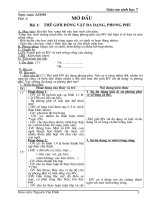Giao an chuan (TT)
Bạn đang xem bản rút gọn của tài liệu. Xem và tải ngay bản đầy đủ của tài liệu tại đây (1.64 MB, 16 trang )
Phòng GD & ĐT TX Cam Ranh Trường THCS Phan Chu Trinh
Ngày soạn: 27 / 10 / 2007
Tiết 21 & 22
HỆ ĐIỀU HÀNH LÀM NHỮNG VIỆC GÌ
A. .Mục tiêu :
- Nắm được hệ điều hành là phần mềm chứ không phải là một thiết bò cụ thể.
- Nắm được sự khác nhau chính của hệ điều hành với các phần mềm ứng dụng khác.
- Nắm và hiểu được các nhiệm vụ chính của hệ điều hành.
- Hình thành được các kiến thức ban đầu về cơ chế làm việc của hệ điều hành.
B. Chuẩn bò:
- Hình vẽ về HĐH
- Hình vẽ trang 42 sgk
C . Hoạt động dạy học:
1. Ổn đònh lớp + Nắm sỉ số.
2. Kiểm tra bài cũ:
- Vì sao cần có hệ thống đèn giao thông tại các ngã tư đường phố khi có đông người qua lại? Hãy
nêu vai trò quan trọng của hệ điều hành máy tính?
- Vì sao trong nhà trường lại rất cần có một thời khoá biểu học tập cho tất cả các lớp? Phần mềm
học gõ bàn phím bằng mười ngón tay có phải là một phần mềm không? Vì sao?
3. Bài mới:
HOẠT ĐỘNG GIÁO VIÊN VÀ HỌC SINH NỘI DUNG GHI BẢNG
HĐ1: Hệ điều hành là gì ?
- GV đặt câu hỏi:
Hãy kể tên các thiết bò máy tính?
Có thiết bò nào mang tên hệ điều hành hay không?
Vậy hệ điều hành là gì?
Nếu máy tính không có hệ điều hành thì hiện tượng gì sẽ
xảy ra?
1. Hệ điều hành là gì?
- Hệ điều hành là một chương trình
máy tính.
- Nếu không có hệ điều hành thì
máy tính không thể sử dụng được.
Giáo án tin học 6 Nguyễn Anh Hữu
21
Phòng GD & ĐT TX Cam Ranh Trường THCS Phan Chu Trinh
* Giáo viên gợi ý để học sinh nhận biết được hệ điều hành
là 1 phần mềm hệ thống, nó khác các phần mềm ứng dụng
khác ở đặc điểm: hệ điều hành là phần mềm được cài đặt
đầu tiên trong máy tính và các phần mềm khsc chỉ có thể
hoạt động được sau khi máy tính đã có hệ điều hành.
4. Dăn dò về nhà :
Học thuộc bài
Làm các BT
Xem phần nhiệm vụ của HĐH
Tiết 22
1. n đinh
2. KTBC: Hệ điều hành là gì ? HĐH thực hiện công
việc gì ?
3. Bài mới
HĐ1: Nhiệm vụ chính của HĐH
Nhắc lại các nhiệm vụ của hệ điều hành đã học?
Cho học sinh so sánh các màn hình của các hệ điều hành
khác nhau trên thực tế?
mỗi hệ điều hành thì cách ban hành lệnh để thực hiện
công việc khác nhau
hệ điều hành còn có nhiệm vụ cung cấp giao diện cho
người dùng.
- Hệ điều hành Windows có giao diện thân thiện với người
sử dụng, là hệ điều hành đa nhiệm, sử dụng giao diện đồ
hoạ dựa trên cơ sở các cửa sổ, bảng chọn, hộp thoại, và mọi
thao tác sẽ trở nên rất đơn giản nhờ sự xuất hiện của con
chuột.
- Lượng thông tin đựoc lưu trữ trong máy tính nhiều hay ít?
- Khi muốn truy cập thông tin hoặc vào một chwong trình
thì máy tính truy cập với tốc độ nhanh hay chậm?
- Điều đó chứng tỏ gì?
vậy là thông tin lưu trữ trên máy chính được sắp xếp rất
ngăn nắp, và có tổ chức.
- Nêu nhiệm vụ tiếp theo của hệ điều hành?
2. Nhiệm vụ chính của hệ điều
hành:
- Điều khiển phần cứng và tổ chức
thực hiện các chương trình máy
tính.
- Cung cấp giao diện cho người
dùng.
+ Giao diện là môi trường giao tiếp
cho phép con người trao đổi thông
tin với máy tinh trong quá trình làm
việc.
- Tổ chức và quản lý thông tin trong
máy tính.
4. Củng cố và ra bài tập về nhà (5phút)
- Thử hình dung nếu máy tính không có hệ điều hành thì điều gì sẽ xảy ra?
- So sánh hệ điều hành vời một phần mềm ứng dụng?
- Yêu cầu Học sinh học phần ghi nhớ và làm bài tập trong SGK.
- Xem trước bài “ Tổ chức thông tin trong máy tính” chuẩn bò cho tiết sau.
Giáo án tin học 6 Nguyễn Anh Hữu
22
Phòng GD & ĐT TX Cam Ranh Trường THCS Phan Chu Trinh
Ngày soạn: 29 / 10/ 2007
Tiết 23 &24
TỔ CHỨC TRHÔNG TIN TRONG MÁY TÍNH
A.Mục tiêu :
- HS nắm lại những khái niệm về thông tin
- Nắm được cách tổ chức thông tin của HĐH
- Nắm được một số khái niệm: Tệp tin, đường dẫn, Thư mục …
B. Chuẩn bò:
Một số hình ảnh tổ chức thông tin trong máy tính
C. Hoạt động dạy học:
1. Ổn đònh lớp + Nắm sỉ số.
2. Kiểm tra bài cũ:
- Hệ điều hành là gì? Phần mềm nào được cài đặt đầu tiên trong máy tính?
- Hệ điều hành có những nhiệm vụ gì đối với máy tính?
3. Bài mới:
HOẠT ĐỘNG GIÁO VIÊN VÀ HỌC SINH NỘI DUNG GHI BẢNG
HĐ1: Tệp tin
- GV dùng một cuốn sách giáo khoa để đưa ra cho học sinh
thấy cách quản lý thông tin của một cuốn sách với khối
lượng kiến thức lớn.
từ đó đặt câu hỏi để học sinh trả lời và đưa ra một hình
tượng cụ thể về tệp tin:
- Đối với sách giáo khoa thì thôn tin được lưu trữ ở đâu?
trên giấy giấy là phương tiện lưu trữ.
? Còn thông tin trong máy tinh sẽ được lưu trữ ở đâu?
trên các thiết bò nhớ, các loại đóa.
? Mỗi bài học, mỗi phần học là một tệp tin.Vậy tệp tin có
thể là các tệp gì?
- GV lấy ví dụ trên thực tế để học sinh hiểu rõ hơn:
+ Đóa nhạc thì mỗi bài hát trong đóa là một tệp tin, khi mở
một tệp trên đóa thì ta nghe được âm thanh.
tệp âm thanh.
+ Đóa phim tệp hình ảnh.
+ Đóa trò chơi tệp chương trình.
+ Đóa dữ liệu, bài học tệp văn bản.
- So sánh các bài hát đều có tên riêng với tên tệp tin để
phân biệt.
- Giới thiệu về cấu trúc tên tệp tin: nhấn mạnh để học sinh
hiểu phần mở rộng của tên tệp giúp ta nhận biết được các
dạng tệp.
1. Tệp tin:
- Tệp tin là đơn vò cơ bản để lưu trữ
thông tin trên máy tính
- Các tệp trên đóa có thể là: các tệp
hình ảnh, các tệp văn bản, các tệp
âm thanh, hoặc các chương trình.
- Các tệp tin được phân biệt với
nhau bằng tên tệp.
- Tên tệp gồm hai phần: phần tên
và phần mở rộng được đặt cách
nhau bởi dấu chấm.
4. Dăn dò – HDVN:
- Học bài – Làm BT
- Xem phần con lại của bài học
Giáo án tin học 6 Nguyễn Anh Hữu
23
Phòng GD & ĐT TX Cam Ranh Trường THCS Phan Chu Trinh
Tiết 24:
1. n đònh
2. KTBC: Tệp tin là gì ? Cách đạt tên tệp tin ?
3. Bài mới:
HĐ2: Thư mục
- Yêu cầu HS đọc thông tin trong SGK về cách sắp xếp
sách trong thư viện
hình thành khái niệm thư mục và hình ảnh ban đầu về thư
mục.
- Lấy hình tượng các cuốn sách để đưa ra khái niệm thư mục
thư mục cũng phải có tên.
- Đưa ra cách tổ chức các SGK theo các ban khái niệm
thư mục mẹ, thư mục con, thư mục gốc.
- Đưa ra ví dụ để học sinh nhận thấy được các tệp tin trong
một thư mục phải khác nhau, các thư mục con trong cùng
một thư mục mẹ phải có tên khác nhau.
HĐ3: Đường dẫn
- Nêu ví dụ để thấy sự cần thiết phải có đường dẫn.
- Lấy ví dụ minh hoạï cho hs thao tác thực hiện với thư mục
và tệp tin.
HĐ4: Các thao tác chính với tệp và thư mục
Gọi HS đọc sgk
2. Thư mục:
Thư mục là những ngăn xếp chứa
các thư mục con và các tệp.
- Thư mục được tổ chức phân cấp
và các thư mục có thể lồng nhau,
gọi là tổ chức cây.
- Thư mục ngoài cùng (không có thư
mục mẹ) được gọi là thư mục gố, là
thư mục được tạo ra đầu tiên trong
đóa.
- Tên các tệp tin trong một thư mục
phải khác nhau. Các thư mục con
trong cùng một thư mục mẹ phải có
tên khác nhau.
3, Đường dẫn: SGK / trang 46.
4. Các thao tá chính với tệp và
thư mục: SGK / trang 46
4. Củng cố và ra bài tập về nhà (5phút)
- Tệp tin có thể có các dạng nào?
- Thư mục mẹ, thư mục gốc, thư mục con là gì?
- Cho một cây thư mục, yêu cầu học sinh xã đònh các thư mục mẹ, thư mục gốc, thư mục con, phân
biệt tên tệp tin và tên thư mục, viết đwongf dẫn đến thư mục, tệp tin theo yêu cầu?
- Yêu cầu phần ghi nhớ. Ra bài tập về nhà trong SGK.
Giáo án tin học 6 Nguyễn Anh Hữu
24
Phòng GD & ĐT TX Cam Ranh Trường THCS Phan Chu Trinh
Ngày soạn: 29/10/2007
Tiết 25
HỆ ĐIỀU HÀNH WINDOWS
A.Mục tiêu :
HS làm quen với HĐH Window
B. Chuẩn bò:
Phòng máy cho HS làm quen với HĐH thông qua quan sát trên máy tính
C . Hoạt động dạy học:
1. Ổn đònh lớp + Nắm sỉ số.
2. Kiểm tra bài cũ:
- Các em hãy nêu các thao tác chính với tệp và thư mục?
- Làm bài tập 3 / SGK / trang 47.
3. Bài mới: (35 phút)
HOẠT ĐỘNG GIÁO VIÊN VÀ HỌC SINH NỘI DUNG GHI BẢNG
HĐ1: Màn hình làm việc chính của Windows
Khởi động máy cho HS quan sát màn hình chính của
Windows.
- Giáo viên cho học sinh quan sát một số màn hình nền để
học sinh nhận thấy sự giống nhau ở các màn hình khác nhau
đều có các thành phần: các biểu tượng chương trình, thanh
công việc, và nút Start.
- Cho học sinh so sánh và thấy được các biểu tượng My
Computer, My Documents, Recycle Bin
chúng được cài đặt xuất hiện hiển nhiên khi một hệ điều
hành khởi động(khi máy hoạt động).
gọi là các biểu tượng chính.
1. Màn hình chính của Windows:
a. Màn hình nền: (SGK)
b. Một vài biểu tượng chính của
màn hình nền:
- My Computer, My Documents,
Recycle Bin.
- Nháy đúp chuột lên biểu tượng
tương ứng để xem nội dung thư mục
hay đóa có trong máy tính.
Giáo án tin học 6 Nguyễn Anh Hữu
25
Phòng GD & ĐT TX Cam Ranh Trường THCS Phan Chu Trinh
- Còn các biểu tượng chương trình chỉ xuất hiện khi chương
trình đã được cài đặt trong quá trình làm việc.
- Sau khi được cài đặt thì các biểu tượng chương trình sẽ
xuất hiện đồng thời với các biểu tượng chính.
- Nhấn mạnh để học sinh thấy được có 2 cách để chạy một
chương trình: từ màn hình nền và vào bảng chọn Start.
- Cho học sinh dựa vào hiểu biết của mình chỉ ra vò trí của
nút Start.
HĐ2: Nút Start và Bảng chọn
- GV hướng dẫn học sinh sử dụng bảng chọn Start.
HĐ3: Thanh công việc:
Giới thiệu thanh công việc
- GV cho học sinh quan sát và chỉ ra vò trí của thanh công
việc, nhận xét những biểu tượng xuất hiện trên thanh công
c. Các biểu tượng chương trình:
- Mỗi chương trình ứng dụng được
cài đặt trên Windows đều có biểu
tượng riêng.
- Muốn chạy chương trình nào thì
nháy đúp chuột vào biểu tượng
tương ứng của chương trình đó.
2. Nút Start và bảng chọn Start:
- Nút Start thường nằm ở góc dưới
trái màn hình.
- Khi nháy nút Start, một bảng chọn
xuất hiện chứa mọi lệnh cần thiết
để làm việc với Windows.
- Để chạymột chương trình trên
bảng chọn em chỉ cần nháy chuột
vào biểu tượng tương ứng.
3. Thanh công việc: SGK/trang50.
Giáo án tin học 6 Nguyễn Anh Hữu
26